Möchten Sie lernen, wie Führen Sie 32-Bit-Programme unter 64-Bit-Windows 10 aus? Installieren Sie die 32-Bit-Software unter 64-Bit-Windows: Dieses Thema ist sehr interessant, da es immer darum geht, ob eine 32-Bit-Architektur in einer anderen Architektur wie einer 64-Bit-Architektur unter Windows 10 verwendet werden kann. Gehen wir in den Artikel und lernen, wie 32-Bit-Programme ausgeführt werden in Windows 10 64-Bit:
Sie könnten auch interessiert sein an: So installieren Sie Windows 10 neu, ohne installierte Programme zu verlieren – Tutorial
Führen Sie 32-Bit-Programme unter 64-Bit-Windows 10 aus
Bevor Sie beginnen, sollten Sie beachten, dass es nicht möglich ist, eine 64-Bit-Anwendung auf einem 32-Bit-Computer zu installieren, sondern umgekehrt.
Installieren Sie die 32-Bit-Software unter Windows 10 64-Bit mit den folgenden einfachen Schritten:
- Schritt 1:: Klicken Sie auf Start und suchen Sie nach „Schalttafel”.
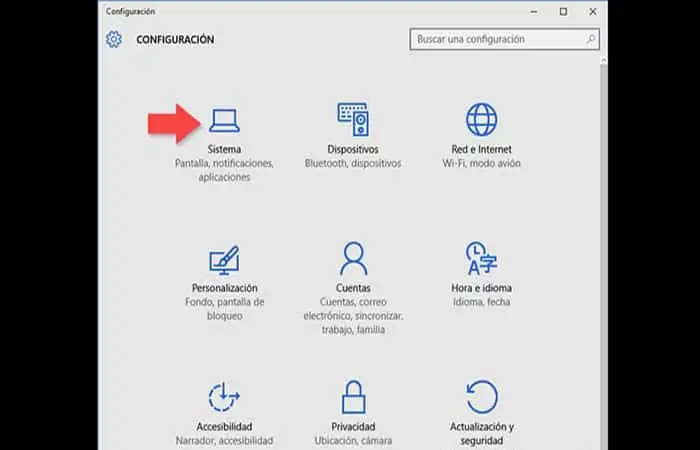
- Schritt 2: Wählen Deinstallieren Sie a Programm auf der Speisekarte Programme über die Systemsteuerung.
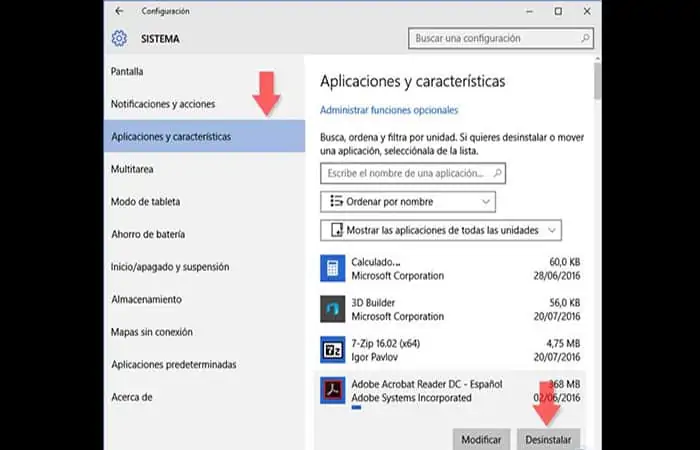
- Schritt 3: Gehe zu Aktivieren oder deaktivieren Sie Windows-Funktionen.
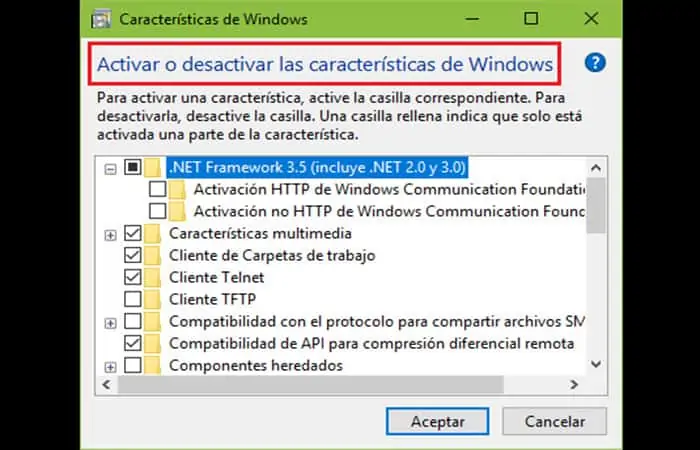
- Schritt 4: Das Dialogfeld Ein- / Ausschalten der Windows-Funktionen wird angezeigt.
- Schritt 5: Scrollen Sie und finden Sie die Manager für Internetinformationsdienste (IIS).
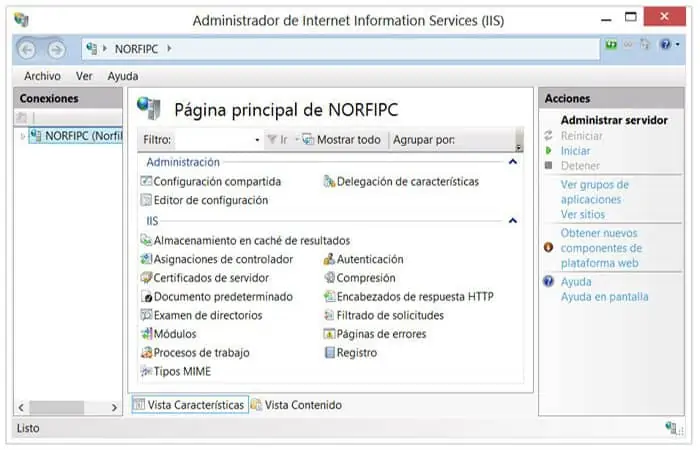
- Schritt 6:: Aktivieren Sie die Manager für Internetinformationsdienste (IIS).
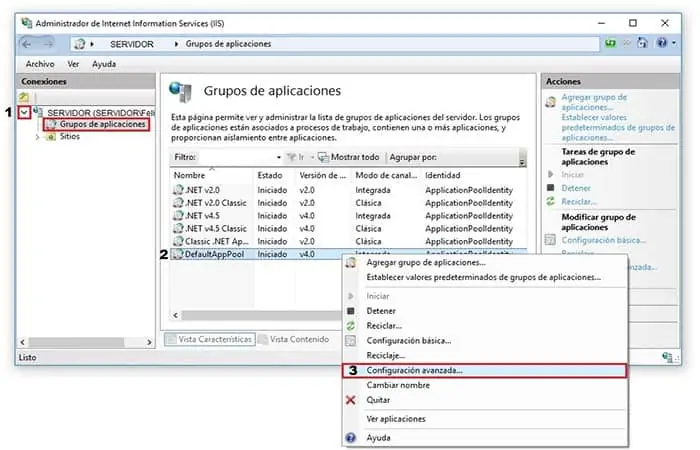
- Schritt 7: Windows lädt verschiedene Dateien herunter und aktualisiert den Vorgang. Warten Sie daher bitte, bis alle Änderungen übernommen wurden.
- Schritt 8: Nachdem der IIS-Manager (Internet Information Services) aktiviert ist, gehen Sie zu Installieren Sie die 32-Bit-Software unter 64-Bit-Windows und suchen.
- Schritt 9: Wenn Sie die Anwendung gefunden haben, klicken Sie darauf und öffnen Sie sie.
- Schritt 10: Drin linkes Feldunter VerbindungenErweitern Sie die Option.
- Schritt 11: Wählen Anwendungsgruppen aus dem Dropdown-Menü und wählen Sie dann DefaultAppPool.
- Schritt 12:: Rechtsklick im DefaultAppPool wie im Bild unten gezeigt und klicken Sie auf die Option “ Erweiterte Einstellungen„.
- Schritt 13: Das Popup-Fenster von Erweiterte Einstellungen wird jetzt angezeigt. In Option Allgemeines, du wirst es finden „Aktivieren Sie 32-Bit-Anwendungen„.
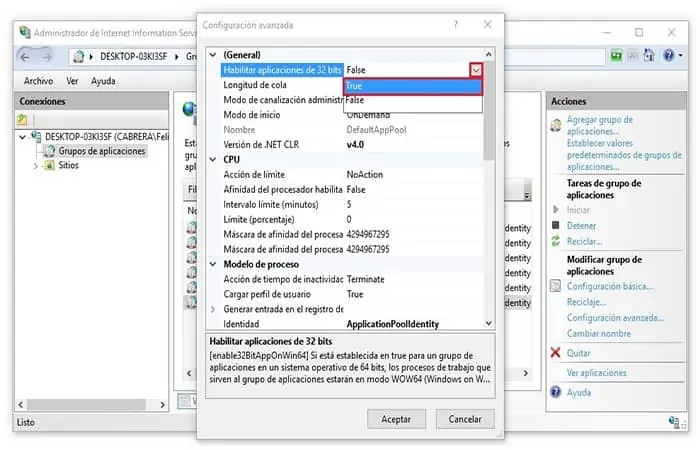
- Schritt 14: Zeigen Sie den Optionsbereich an, der für 32-Bit-Anwendungen verfügbar ist, und ändern Sie ihn von Falsch zu Wahr wie im Bild unten gezeigt.
- Schritt 15: Klicken Sie abschließend auf Akzeptieren.
- Schritt 16:: Die 32-Bit-Softwareinstallation unter 64-Bit-Windows 10 ist jetzt aktiviert. Sie können 32-Bit-Programme unter Windows 10 64-Bit ausführen.
Warum ist es wichtig, 32-Bit-Programme unter 64-Bit-Windows 10 auszuführen?
Um es einfach zu halten, arbeiten 64-Bit-Anwendungen auf 64-Bit-Systemen besser, während 32-Bit-Anwendungen schlechter abschneiden.
64-Bit-Programme können nicht auf einem 32-Bit-System ausgeführt werden, 32-Bit-Programme sind jedoch mit 64-Bit-Computern kompatibel. Aus diesem Grund finden Sie einen Ordner in Programme und Dateien (x86) auf Laufwerk C. Dann, Woher wissen Sie, ob ein Programm 32-Bit oder 64-Bit ist?
So kennen Sie die laufende Plattform von 32-Bit-Programmen in Windows 10 64-Bit
Es gibt viele verschiedene Möglichkeiten, um zu überprüfen, ob ein Programm 32-Bit oder 64-Bit ist. Unter verschiedenen Betriebssystemen können die Methoden variieren, aber keine Sorge, es ist nicht so kompliziert.
Windows 8 und Windows 10
- Schritt 1: Zuerst öffnen wir die Taskmanager drücken Strg + Umschalt + Esc Klicken Sie einfach mit der rechten Maustaste auf die Taskleiste und wählen Sie die zu öffnende Option.
- Schritt 2: Dann klick Mehr Details.
- Schritt 3: Klicken Sie dann auf die Registerkarte
- Schritt 4: Klicken Sie mit der rechten Maustaste auf eine Spalte und wählen Sie Spalten auswählen und scrollen Sie nach unten, um die Option zu aktivieren Plattform und TU OK klicken
- Schritt 5: So können Sie sehen, dass das Programm, das Sie ausführen, 32-Bit oder 64-Bit ist
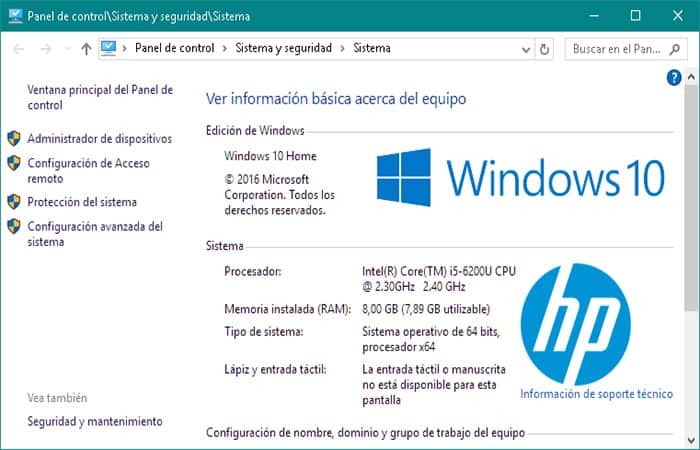
Windows 7
Das Überprüfen, ob ein Programm 32-Bit oder 64-Bit ist, ist in der einfacher Windows 7 Disk Manager.
- Schritt 1: Klicken Sie mit der rechten Maustaste auf die Symbolleiste. tWählen Sie in den Bereichen Task-Manager und klicken Sie auf die Registerkarte Prozesse.
- Schritt 2: Dann zeigt das laufende 32-Bit-Programm eine zusätzliche Meldung an* 32 bis Ende des Programmnamens.
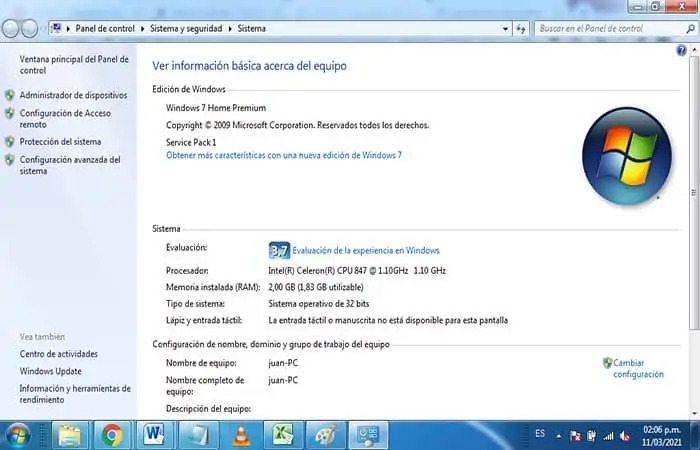
Hauptunterschied zwischen 32-Bit- und 64-Bit-Architektur:
Der Hauptunterschied zwischen 32-Bit und 64-Bit besteht in der Fähigkeit, zu jedem Zeitpunkt mehr Daten zu verarbeiten. 64-Bit-Architektur kann Speichern Sie mehr Werte, mehr Speicheradressen und höheres physisches Gedächtnis. Der virtuelle Speicher eines 32-Bit-Systems beträgt 4 GB, während ein 64-Bit-System bis zu 16 TB hat.
Es ist wirklich ein großer Sprung. Der in einer 64-Bit-Architektur verfügbare Systemcache ist 256 Terabyte, ein 32-Bit-Cache jedoch nur 16 Terabyte. Im Allgemeinen ist die 64-Bit-Architektur viel besser Performance und der Verlässlichkeit und Stabilität und führt die Liste an.
Grundlegende Unterschiede zwischen 32-Bit und 64-Bit
Zunächst gibt es den Hardwareteil, Material wie Prozessoren.
Grundsätzlich ist es die Anzahl der Boxen, die eine Anzahl von Binärbefehlen unterstützt, dh 1 Bit entspricht 1 Box, und daher sind die 32 Bits 32 Boxen. Dies geschieht mit 64-Bit-Architektur und -Programmen.
Ich weiß nicht, ob Sie mit dem, was wir erklären, Schritt halten können. Um Ihnen eine bessere Vorstellung zu geben, kehren wir zum einfachsten und konkretesten zurück:
- Eine 32-Bit-Architektur (Prozessor + Windows) kann nur 3,5 GB RAM verarbeiten, sodass für diese Art von Architektur keine 8 GB RAM erforderlich sind.
- Eine 64-Bit-Architektur (Prozessor + Windows) kann je nach Betriebssystem und Motherboards 3,5 GB bis 128 GB oder mehr verarbeiten.
- 64 Bit können 2 GB oder 1 GB verarbeiten.
- Die 64-Bit ermöglichen die Verwendung leistungsfähigerer und neuerer Prozessoren, heutzutage wird ein 32-Bit-Prozessor nicht mehr verkauft.
- 64-Bit-Windows kann nicht auf einem 32-Bit-Prozessor installiert werden
- Sie können 32-Bit-Windows auf einem 64-Bit-Prozessor installieren (gängige Praxis für einige Programme, für die andere Software als Windows erforderlich ist).
- Einige Programme benötigen ein 32-Bit-Betriebssystem, da sie für eine 32-Bit-Architektur erstellt wurden.
- 64 Bit soll auch x64 sein
- 32 Bit soll auch x86 sein
Woran erkennt man, dass auf Ihrem PC 32 oder 64 Bit ausgeführt werden?
So erkennen Sie 32-Bit- oder 64-Bit-Software (beginnen wir immer damit, dass es auf dem Markt keine 32-Bit-Prozessoren mehr gibt).
In Windows 10:
Nehmen wir zum Beispiel einen Computer 17 Zoll i5 LaptopDaher ist es mit dem ausgestattet Windows 10 Pro 64-Bit-Betriebssystem.
Woher weißt du, ob es wahr ist? Gehen Sie einfach zum Abschnitt Systemeigenschaften zugänglich durch das Symbol “dieser pc“ im Startmenü.
In Windows 7:
Woher wissen Sie unter Windows 7, ob Ihr Computer 32-Bit oder 64-Bit ist?
Gehen Sie wie bei Windows 10 zum Abschnitt von zugängliche Systemeigenschaften durch das Symbol „Mannschaft”Im Startmenü.
In Windows XP::
Windows XP ist ein besonderer Fall, Es ist kein Programm vorinstalliert, um den Architekturtyp zu bestimmen. Tatsächlich ist XP das letzte Betriebssystem, das 2001 in 32-Bit kompiliert wurde. Es gibt jedoch eine 64-Bit-Version, die derzeit jedoch nur sehr selten oder gar nicht verwendet wird absolut.
Wenn Sie sich in der Gegenwart eines solchen Systems befinden, wird es im DirectX-Diagnosetool markiert. ((Zugriff über den Befehl run über das Startmenü durch Eingabe von „dxdiag“) Andernfalls wird die Architektur (im 32-Bit-Fall) nicht erwähnt, da diese Version als Standardversion betrachtet wird.
Hier können Sie lesen: Was ist der Unterschied zwischen 32 und 64 Bit in einem Computer
Obwohl dieser Artikel das Thema „Ausführen von 32-Bit-Programmen in Windows 10 64-Bit“ behandelt, empfehlen wir, aufgrund dessen auf eine 64-Bit-Architektur umzusteigen Bessere Datenverwaltung und Sicherheit.
Darüber hinaus befinden wir uns in der Übergangsphase dieser großen Veränderung, und es ist eine Tatsache, dass wir irgendwann auf 64-Bit-Architekturen umsteigen werden. Wenn Sie ein 64-Bit-Betriebssystem ausführen, ist eine 64-Bit-Anwendung stabiler als eine 32-Bit-Anwendung.






